wps表格如何设置背景色
发布于 2020-08-13 14:37:50 浏览 722 次
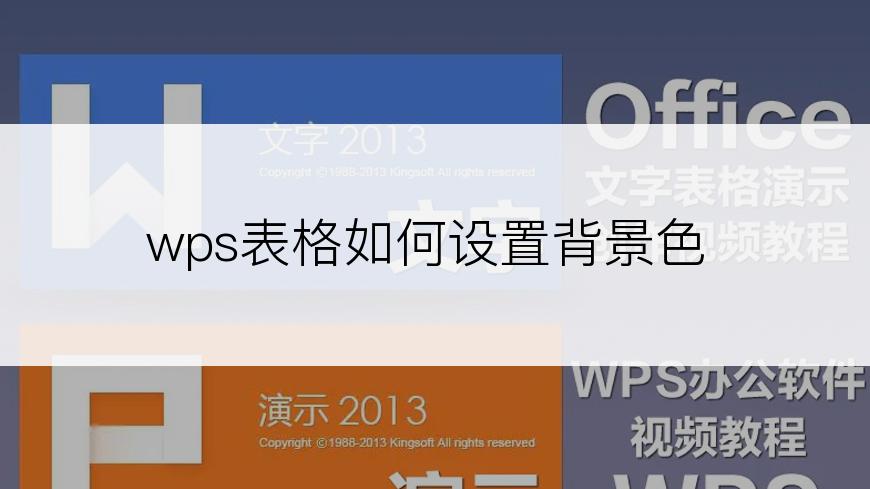
1.打开wps软件首页,按【Ctrl+N】或点击左侧【新建】按钮。
2.在新建页面左侧菜单中选择【新建表格】,点击【新建空白表格】。
3.选中A1:H30单元格,按Ctrl+1或右键菜单选择【设置单元格格式】。
4.在对话框中,点击【边框】选项卡,再点击【外边框】或【内部】。
5.点击【图案】选项卡,背景色选择浅绿色。
6.之后在单元格格式对话框中点击【确定】。
版本:WPS Office 2020
打开wps软件首页,按【Ctrl+N】或点击左侧【新建】按钮。
▼ 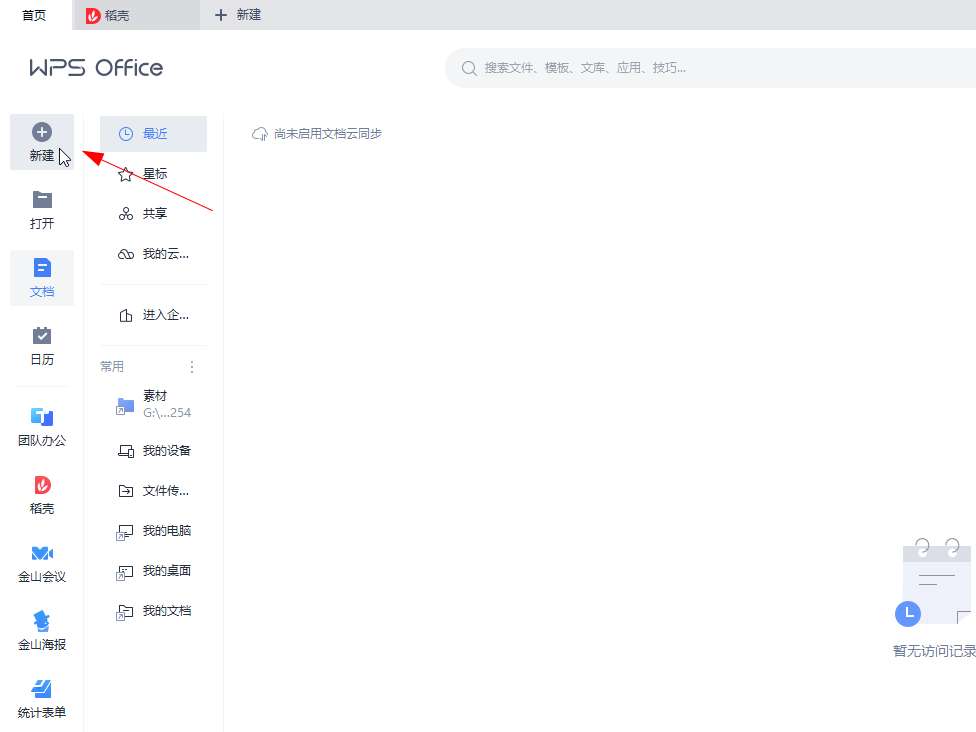
打开wps软件首页,按【Ctrl+N】或点击左侧【新建】按钮。
2、
新建表格
在新建页面左侧菜单中选择【新建表格】,点击【新建空白表格】。
▼ 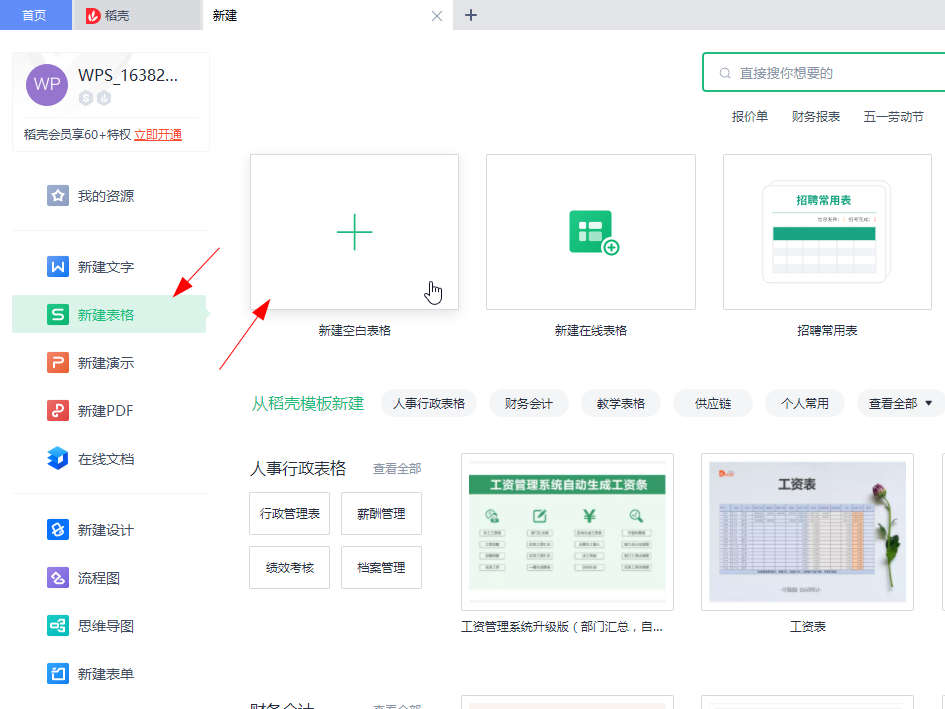
在新建页面左侧菜单中选择【新建表格】,点击【新建空白表格】。
3、
打开背景设置
选中A1:H30单元格,按Ctrl+1或右键菜单选择【设置单元格格式】。
▼ 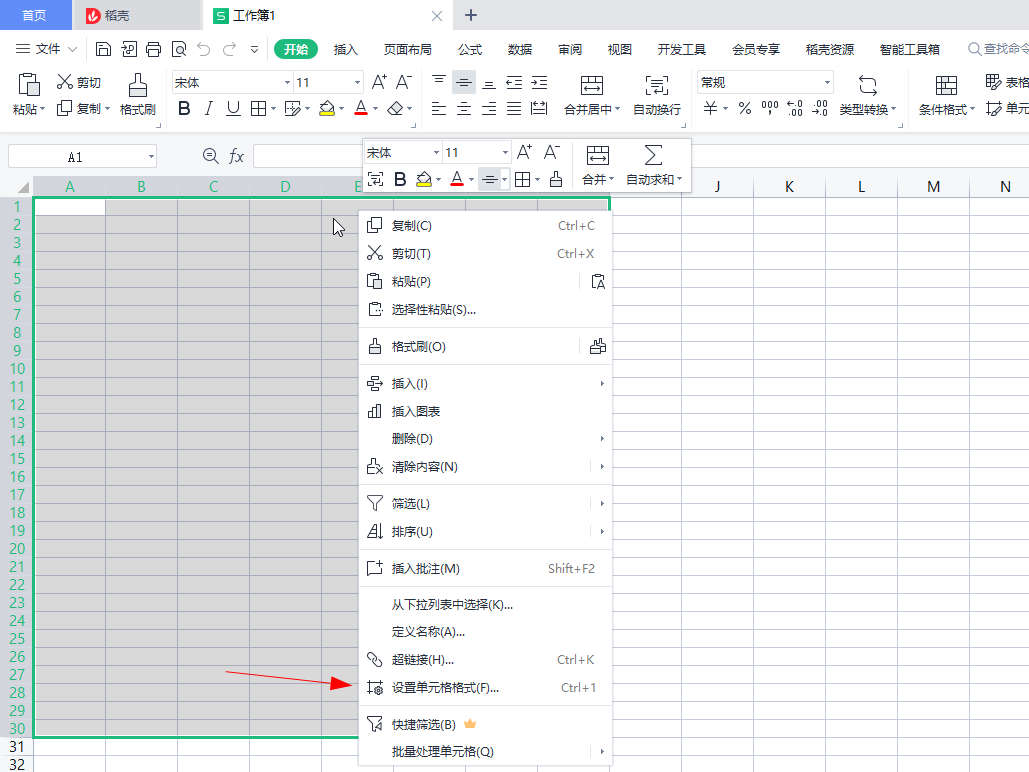
选中A1:H30单元格,按Ctrl+1或右键菜单选择【设置单元格格式】。
4、
设置边框
在对话框中,点击【边框】选项卡,再点击【外边框】或【内部】。
▼ 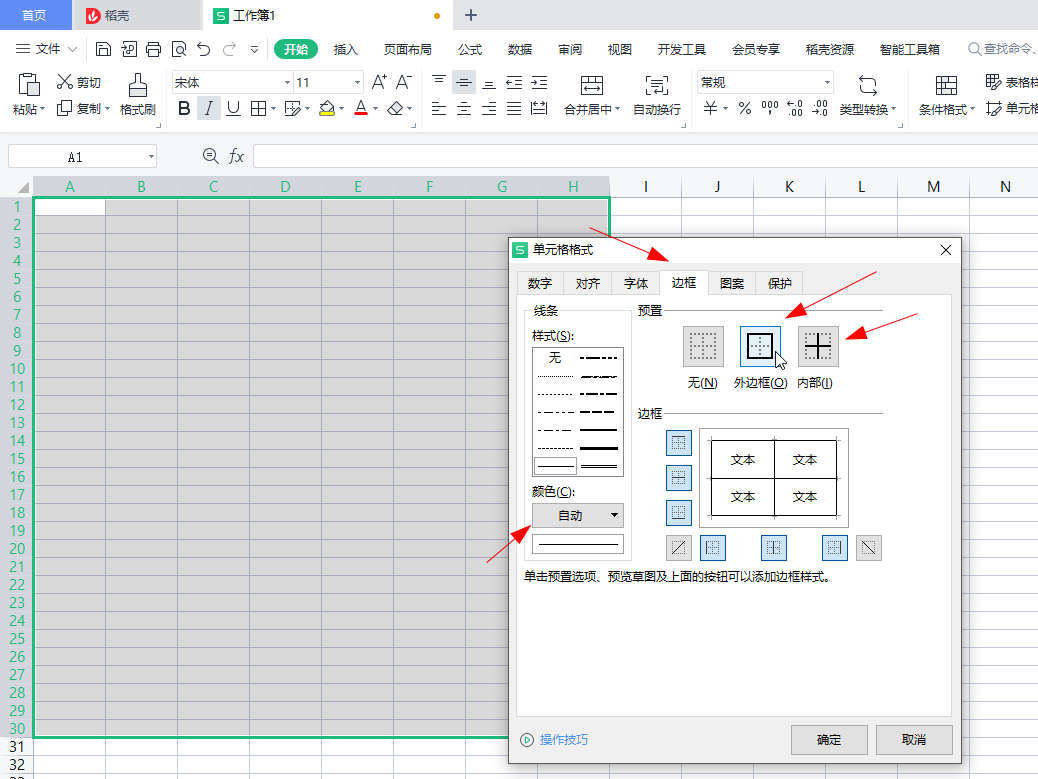
在对话框中,点击【边框】选项卡,再点击【外边框】或【内部】。
5、
设置图案
点击【图案】选项卡,背景色选择浅绿色。
▼ 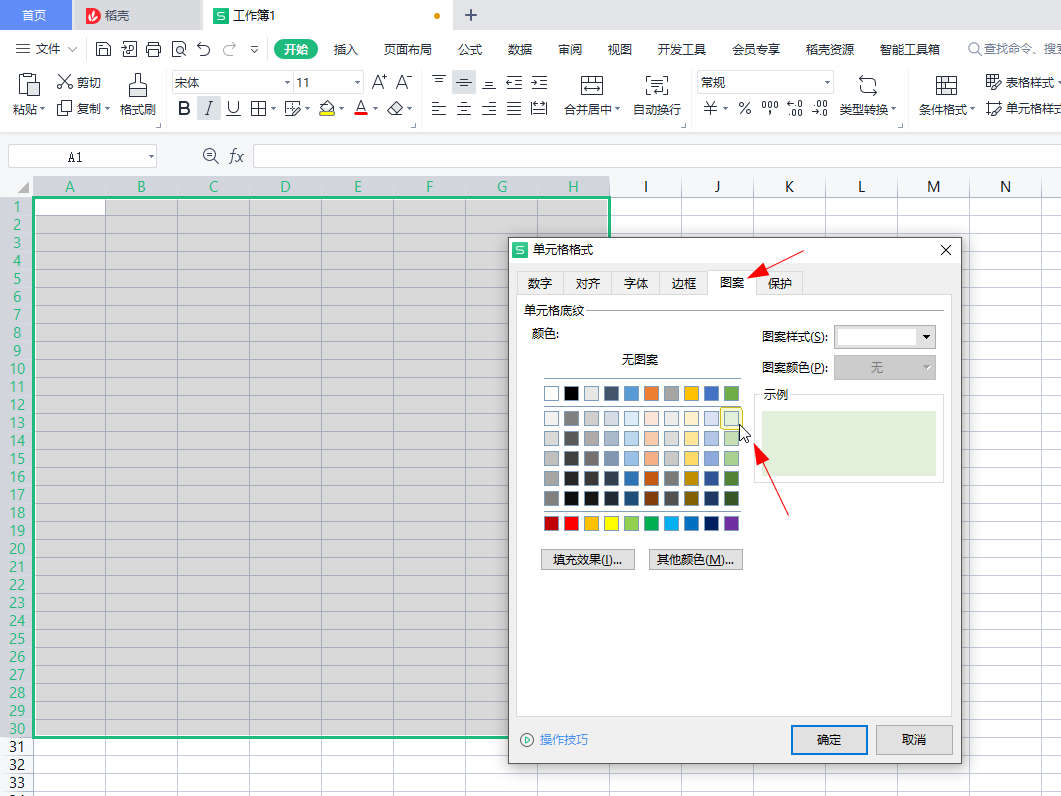
点击【图案】选项卡,背景色选择浅绿色。
6、
点击确定
之后在单元格格式对话框中点击【确定】。
▼ 
之后在单元格格式对话框中点击【确定】。
2.在新建页面左侧菜单中选择【新建表格】,点击【新建空白表格】。
3.选中A1:H30单元格,按Ctrl+1或右键菜单选择【设置单元格格式】。
4.在对话框中,点击【边框】选项卡,再点击【外边框】或【内部】。
5.点击【图案】选项卡,背景色选择浅绿色。
6.之后在单元格格式对话框中点击【确定】。
适用环境:
系统:win10版本:WPS Office 2020
问题解析:
【】
1、 新建wps文件打开wps软件首页,按【Ctrl+N】或点击左侧【新建】按钮。
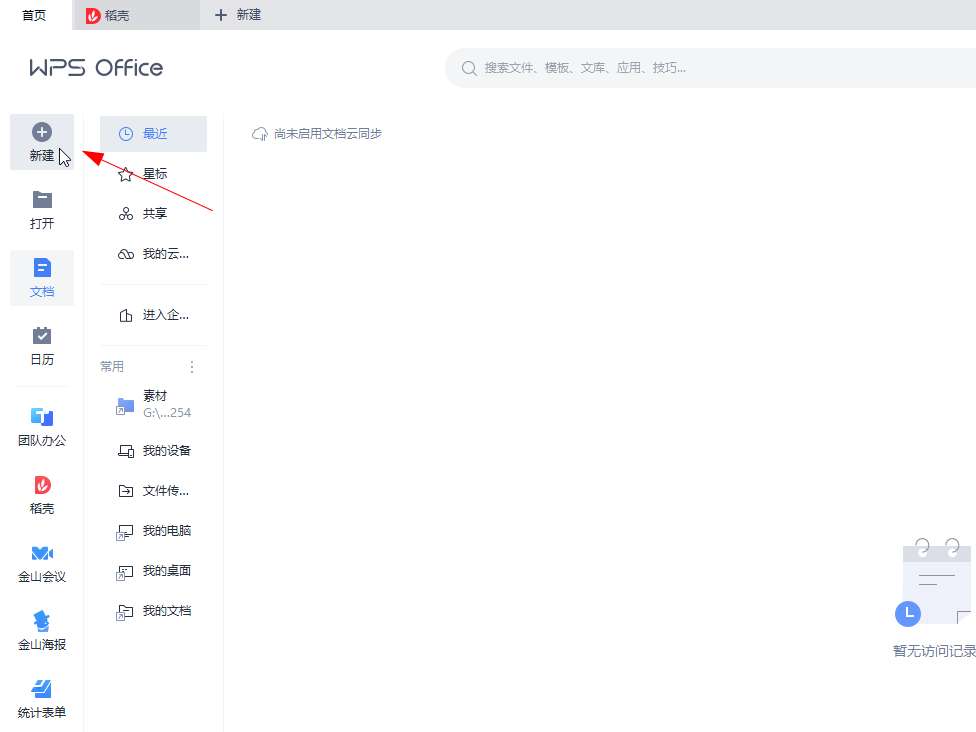
在新建页面左侧菜单中选择【新建表格】,点击【新建空白表格】。
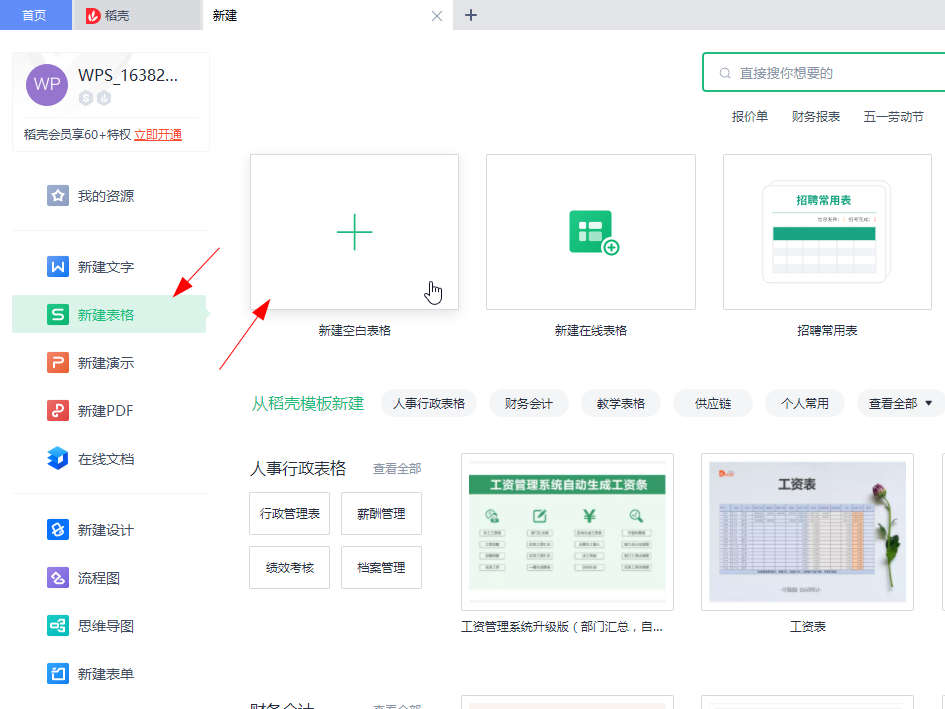
选中A1:H30单元格,按Ctrl+1或右键菜单选择【设置单元格格式】。
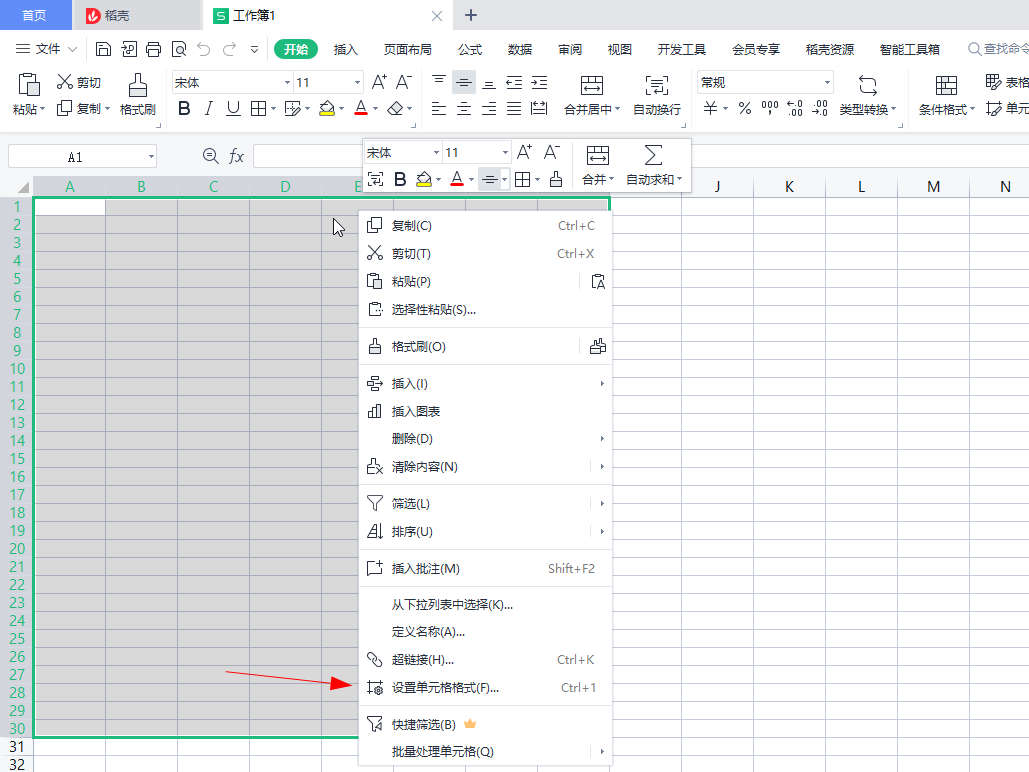
在对话框中,点击【边框】选项卡,再点击【外边框】或【内部】。
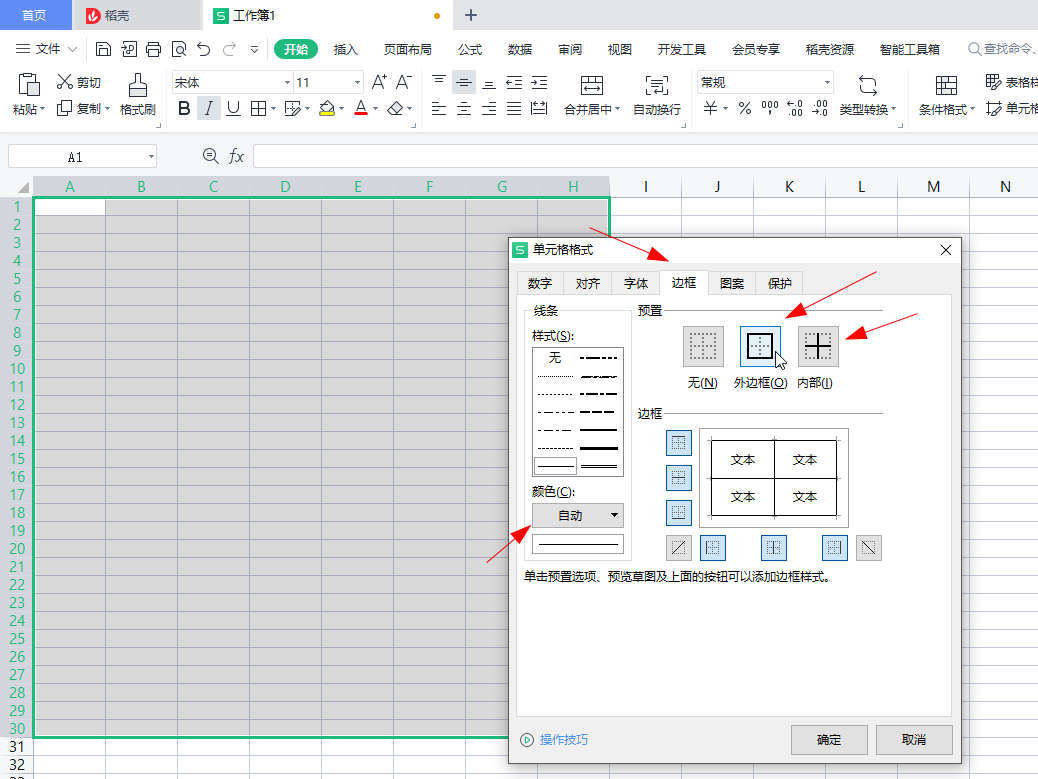
点击【图案】选项卡,背景色选择浅绿色。
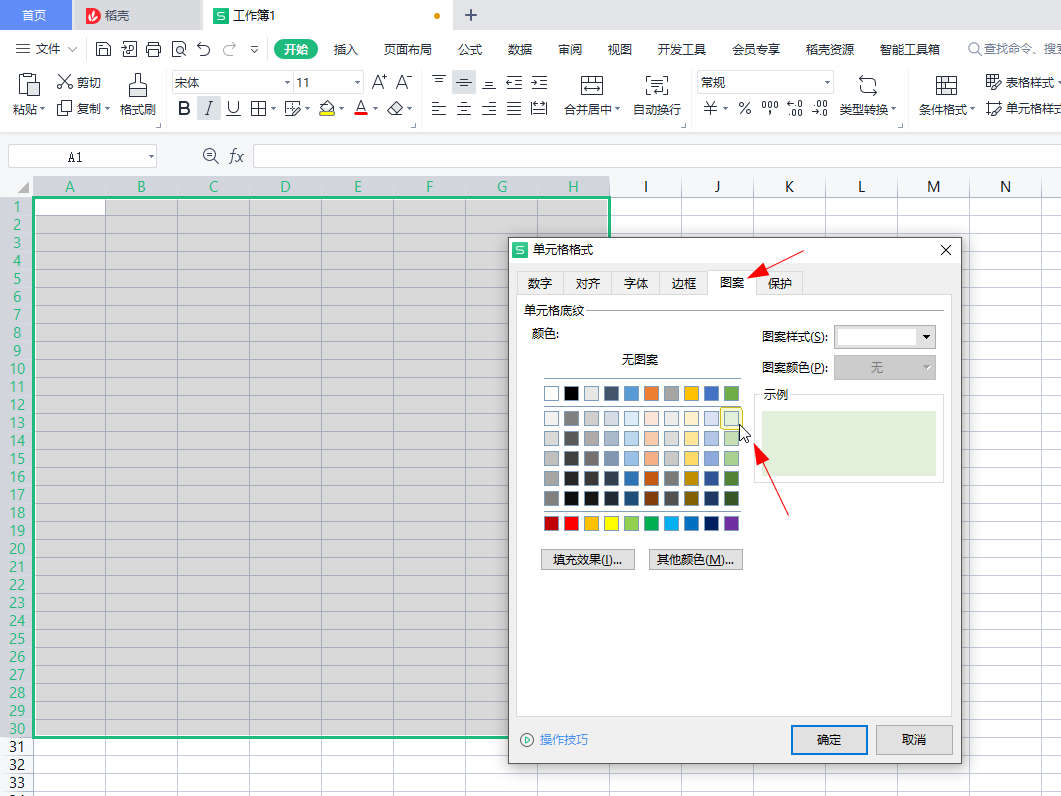
之后在单元格格式对话框中点击【确定】。

功能/快捷键:
新建 Ctrl+N
单元格格式 Ctrl+1
总结/注意事项:
以上操作针对部分单元格,如针对整个表格可以按Ctrl+A全选后再设置单元格样式
相关推荐
-
-
证件照背景颜色怎么换
-
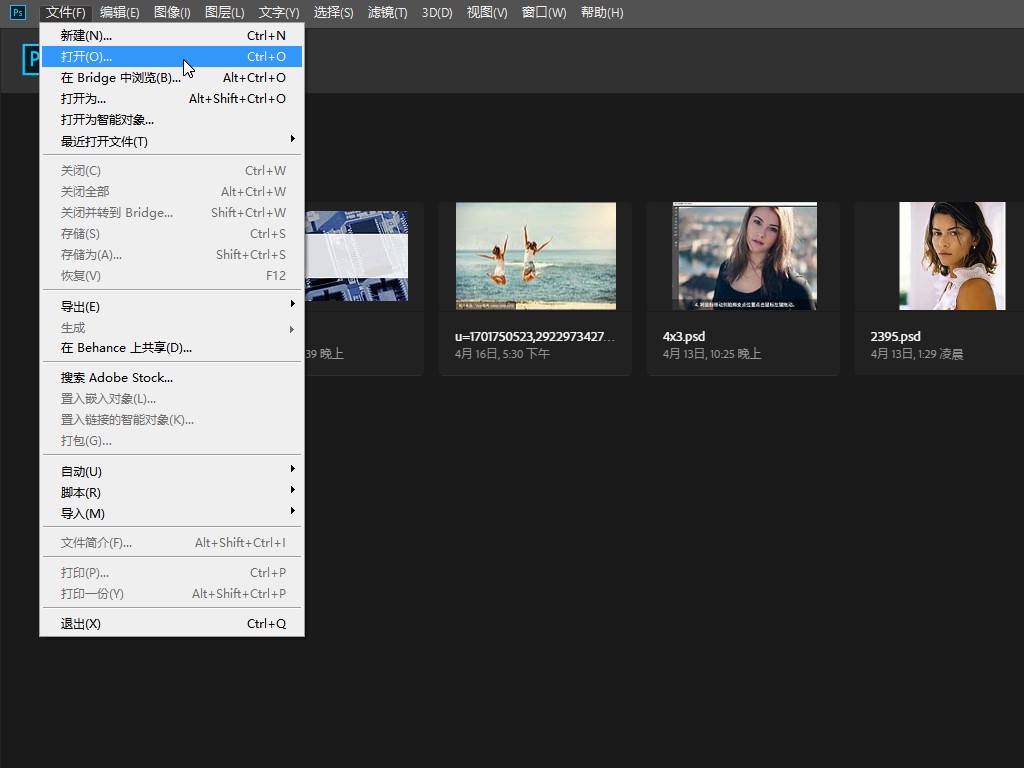
-
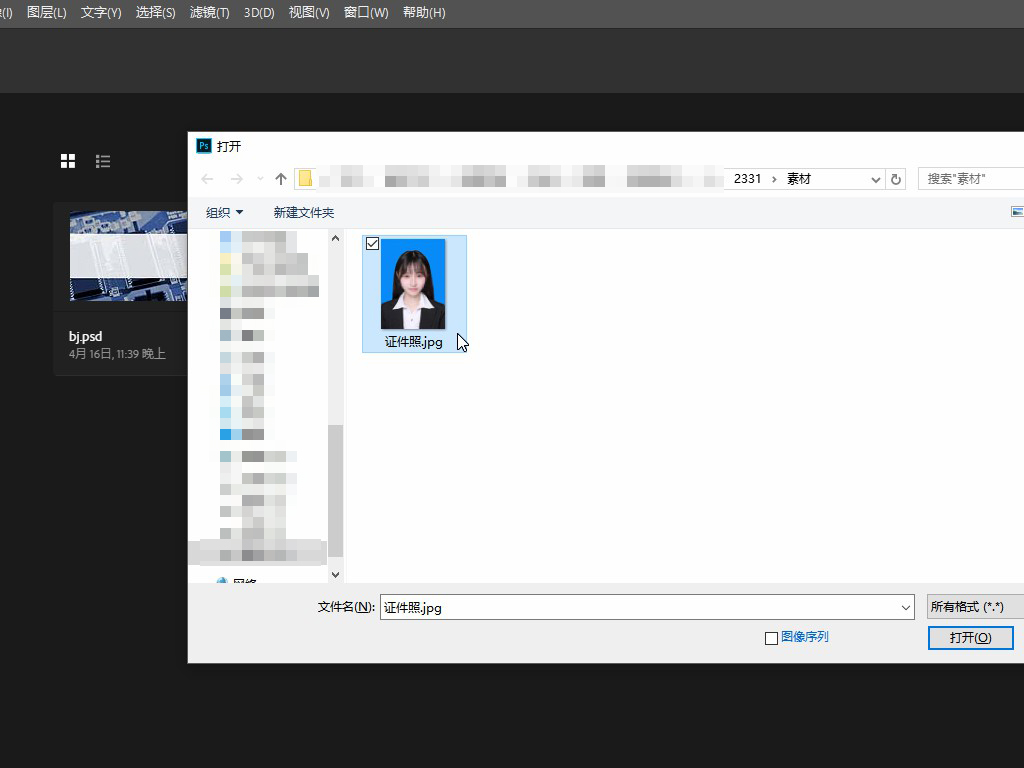
-
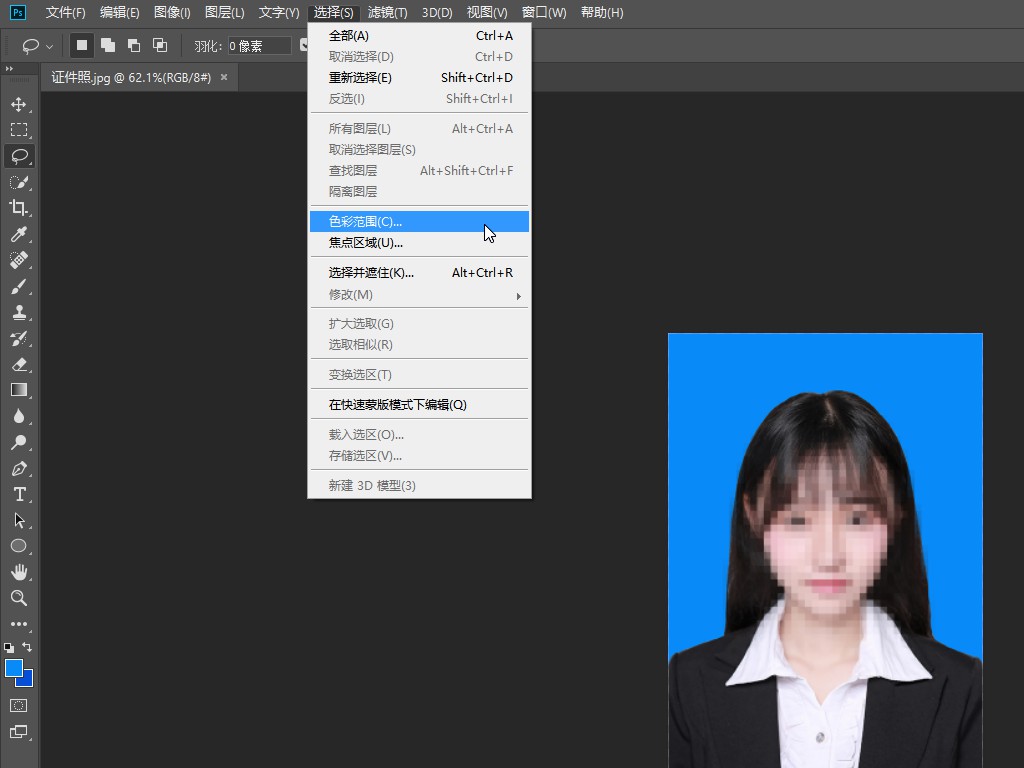
- 发布于2024-04-26 18:16:11 872个赞
-
-
-
ps修改图片文字颜色
-
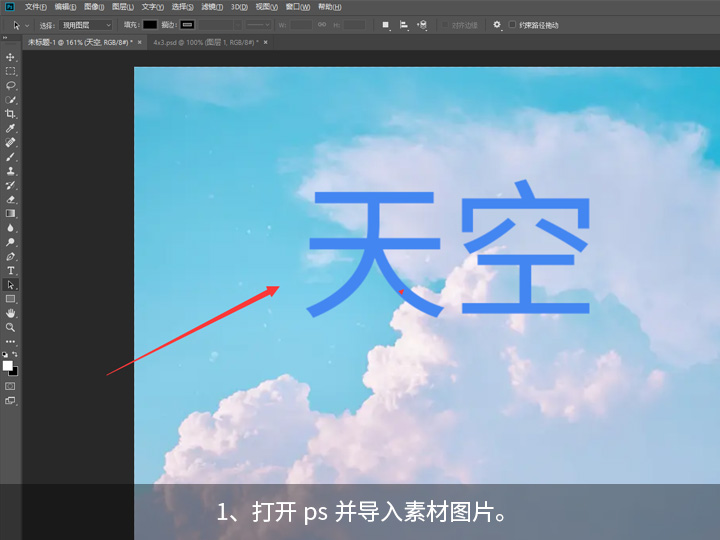
-
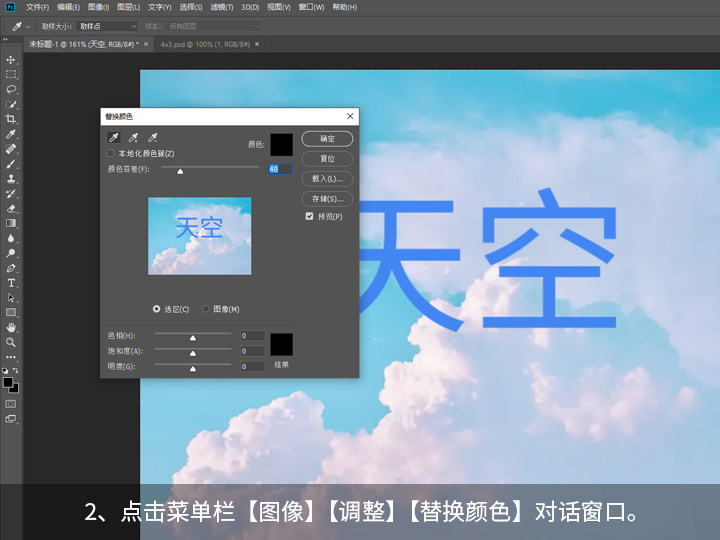
-
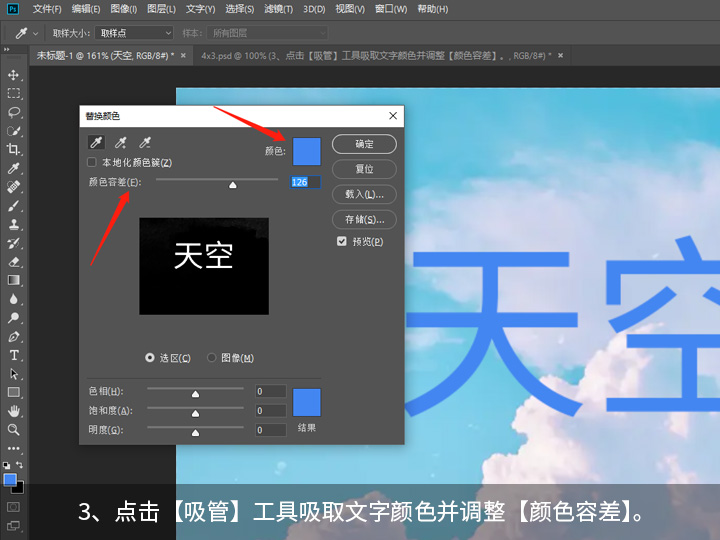
- 发布于2024-04-26 18:10:44 848个赞
-
-
-
ps怎么改图片局部颜色
-
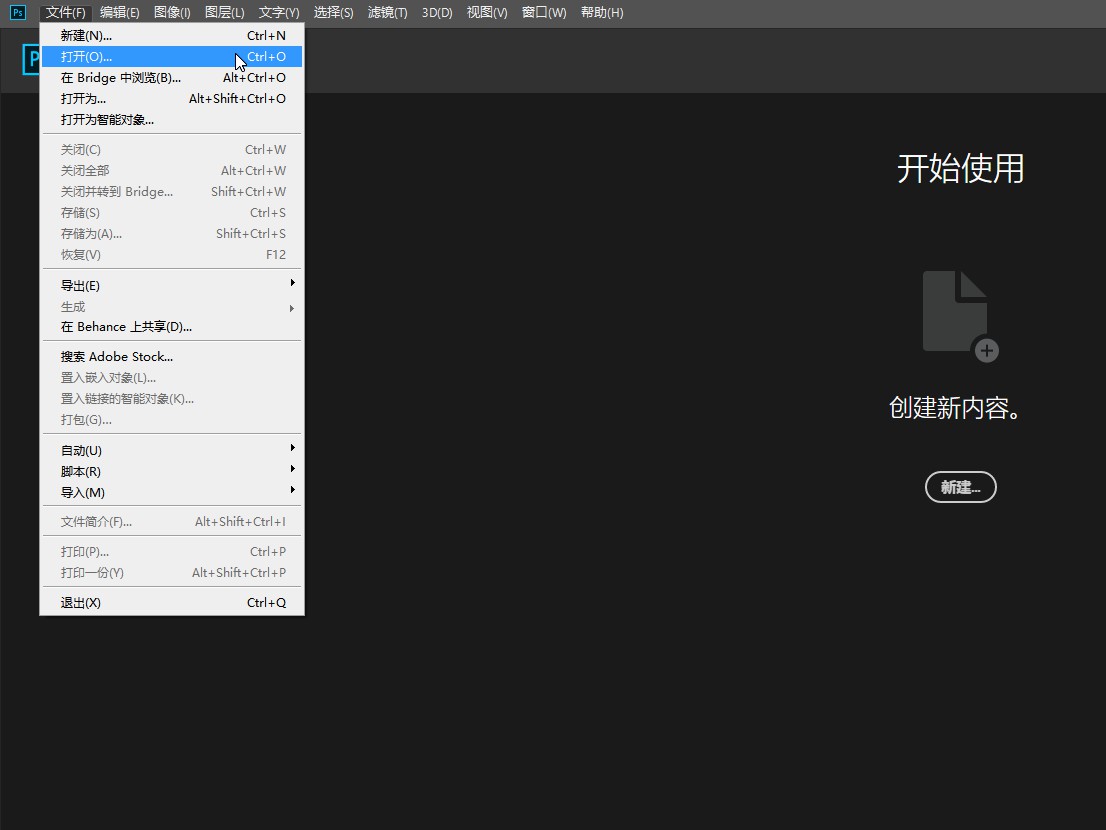
-
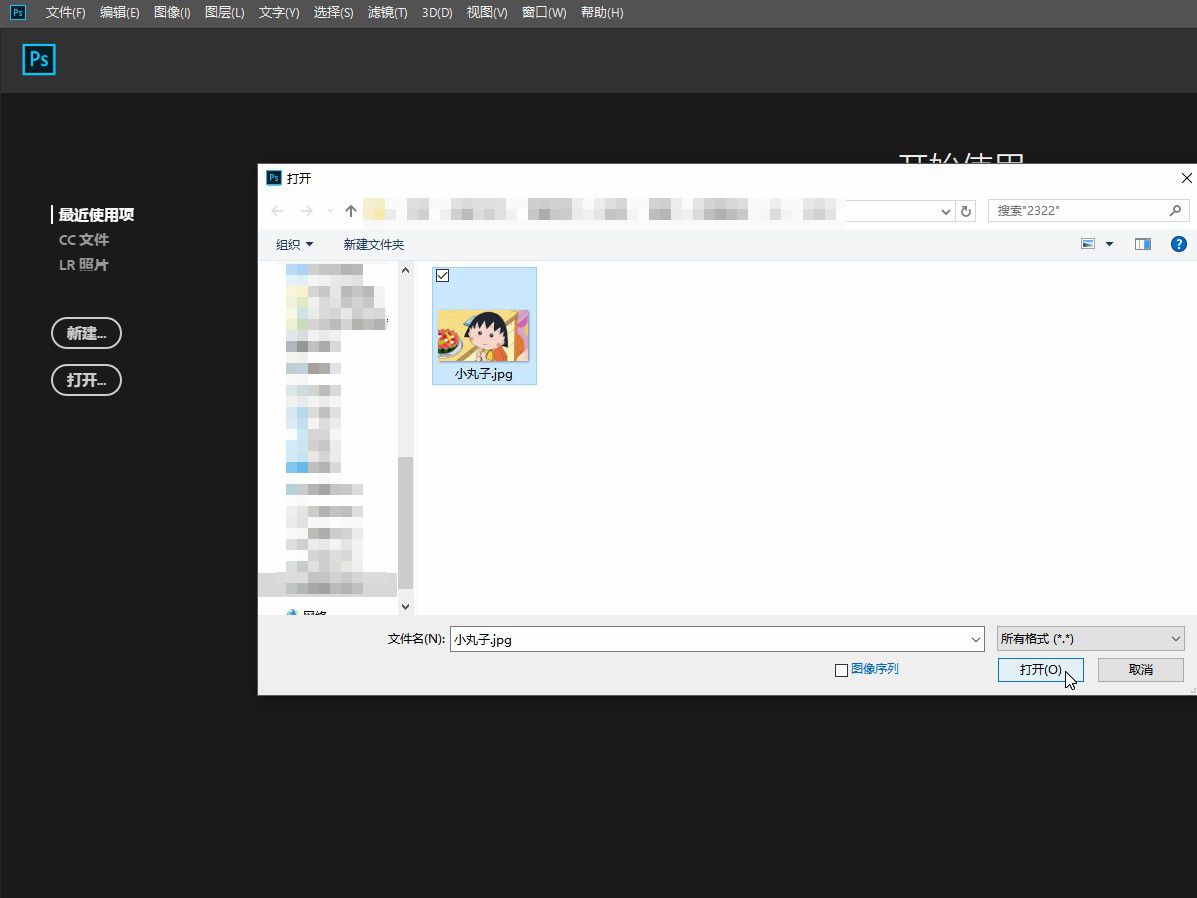
-
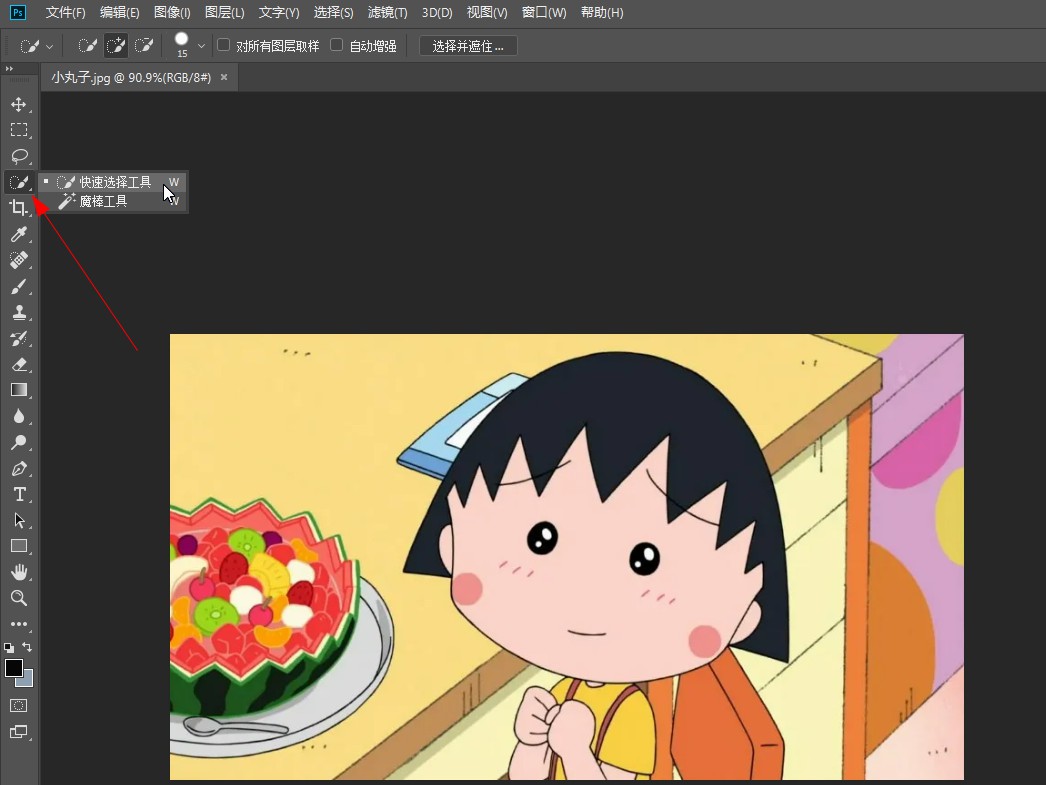
- 发布于2024-04-09 14:38:09 983个赞
-
-
-
ps图片某个部位换颜色
-
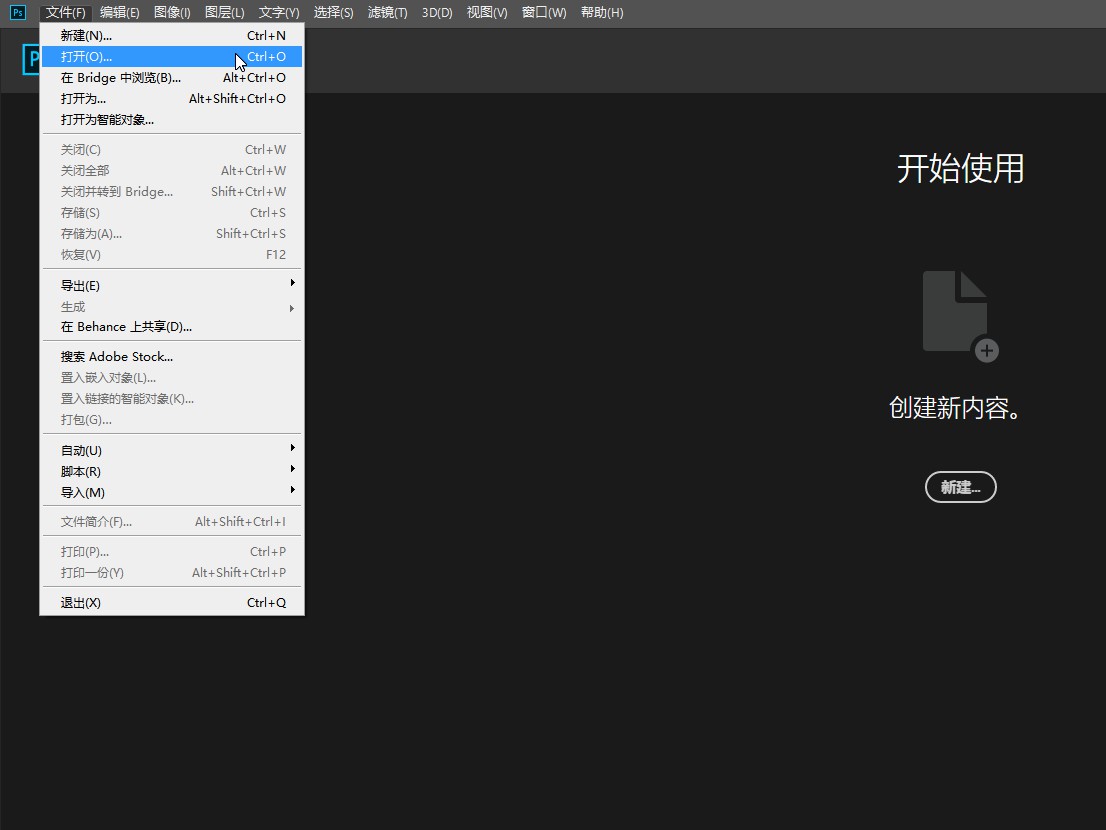
-

-
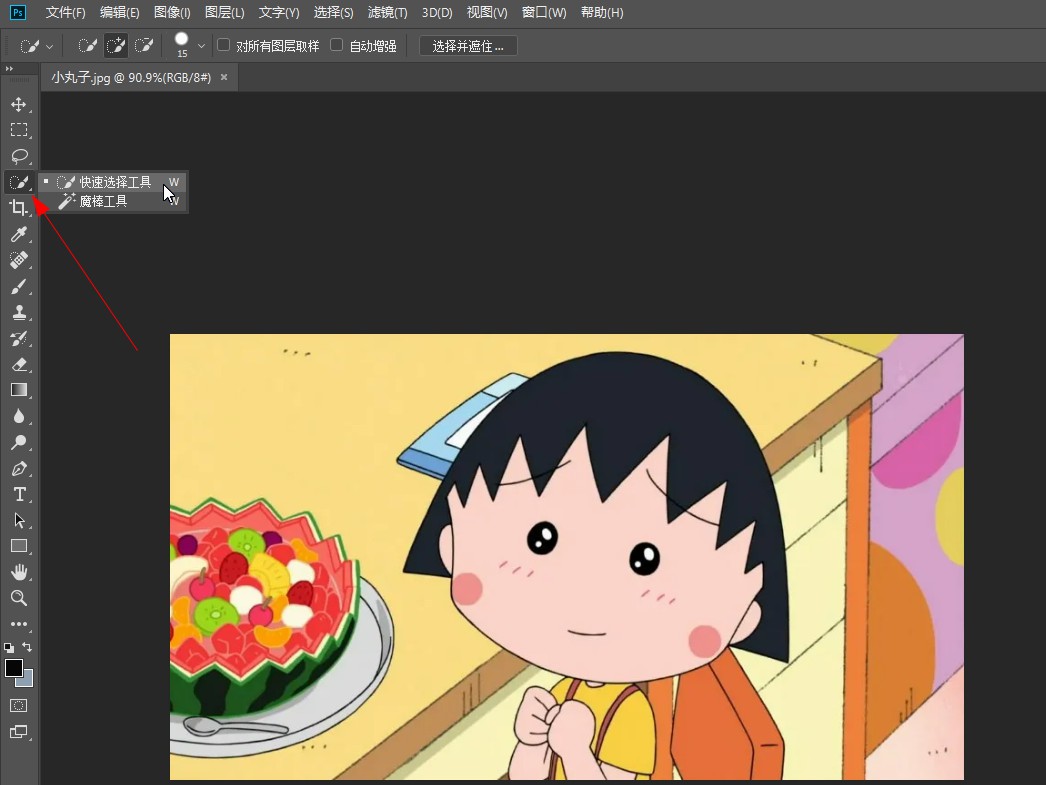
- 发布于2024-04-09 14:34:14 904个赞
-
-
-
怎么改照片底色
-
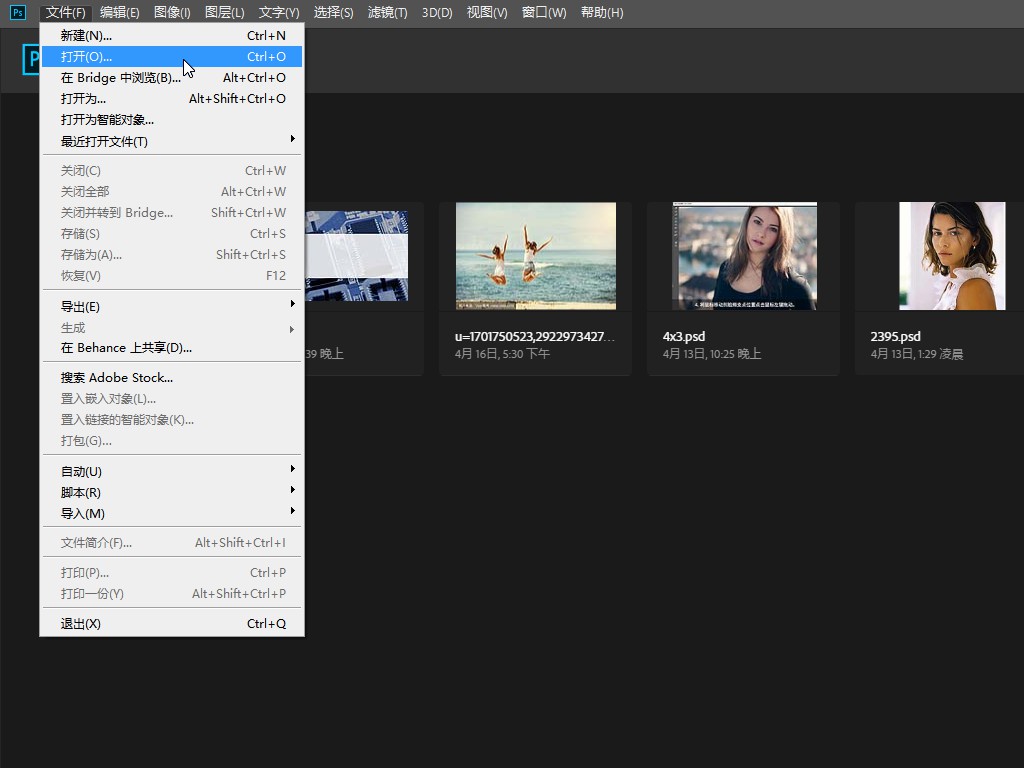
-
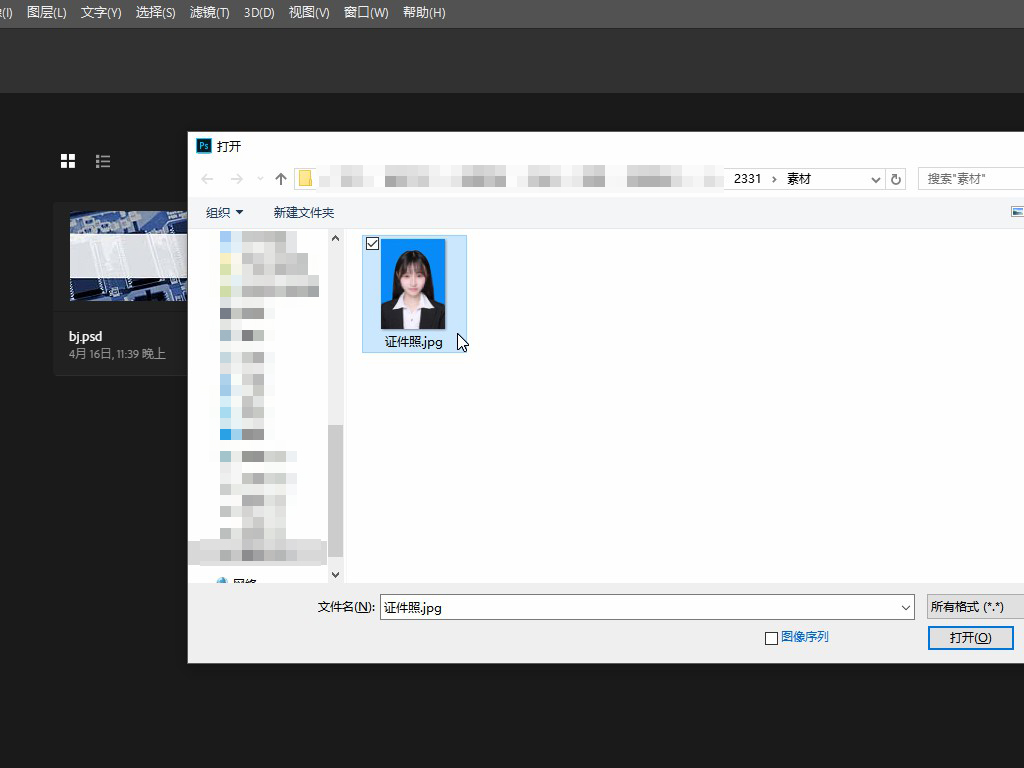
-
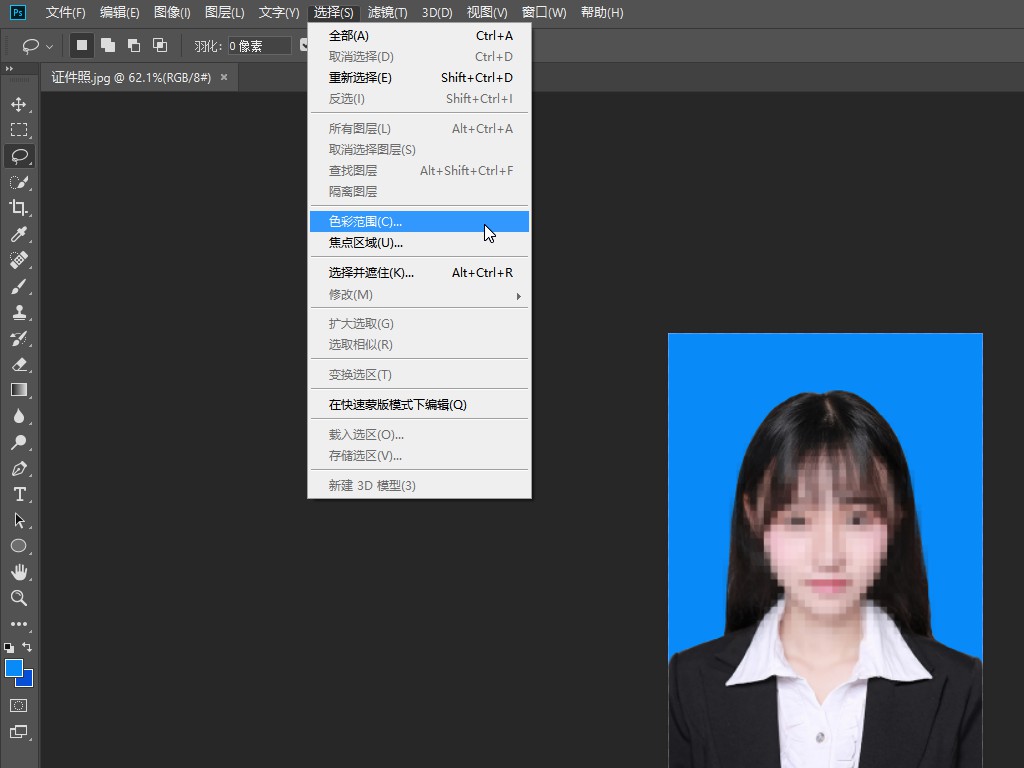
- 发布于2024-04-08 16:26:39 874个赞
-
-
-
ps颜色替换为指定颜色
-
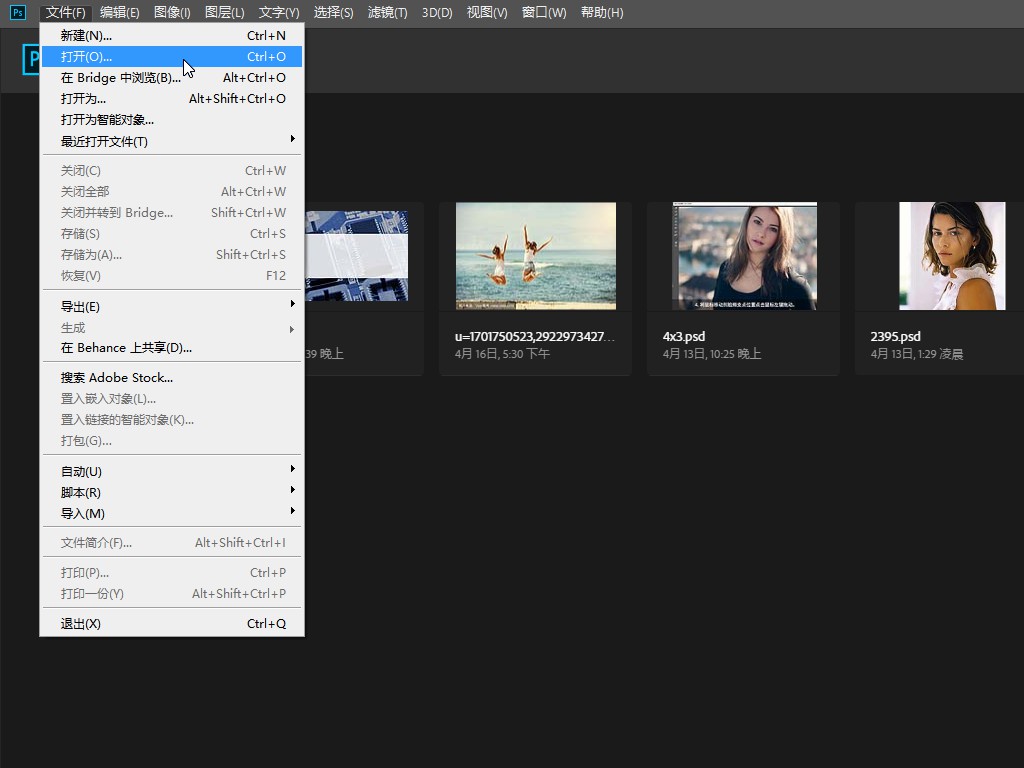
-
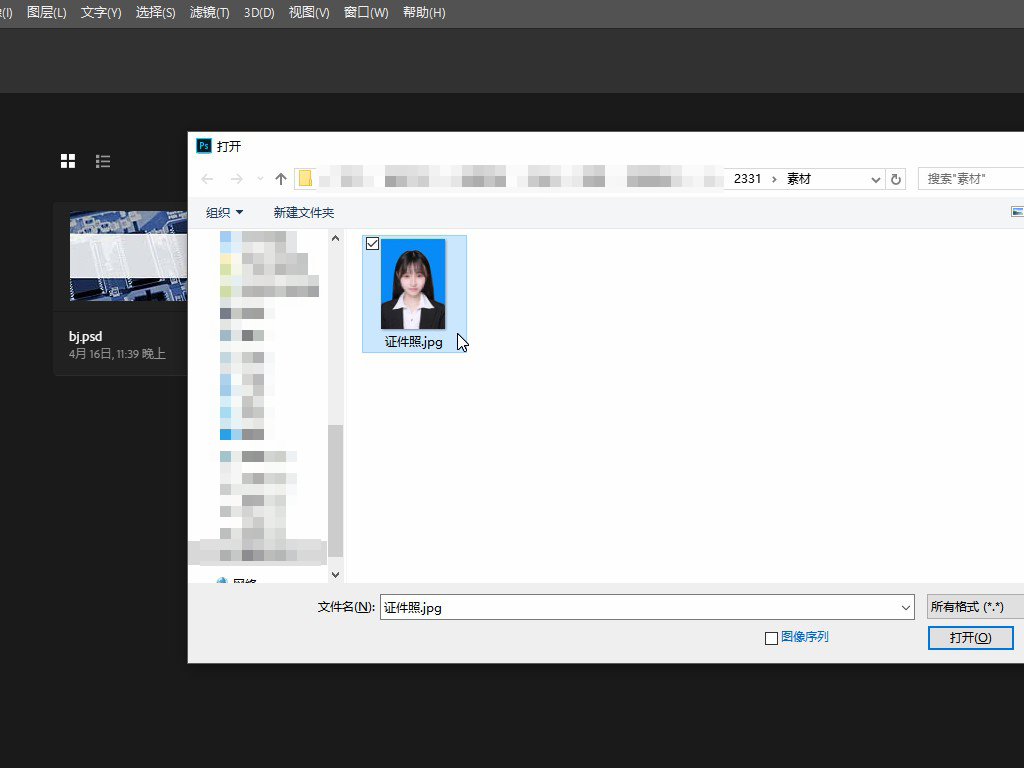
-
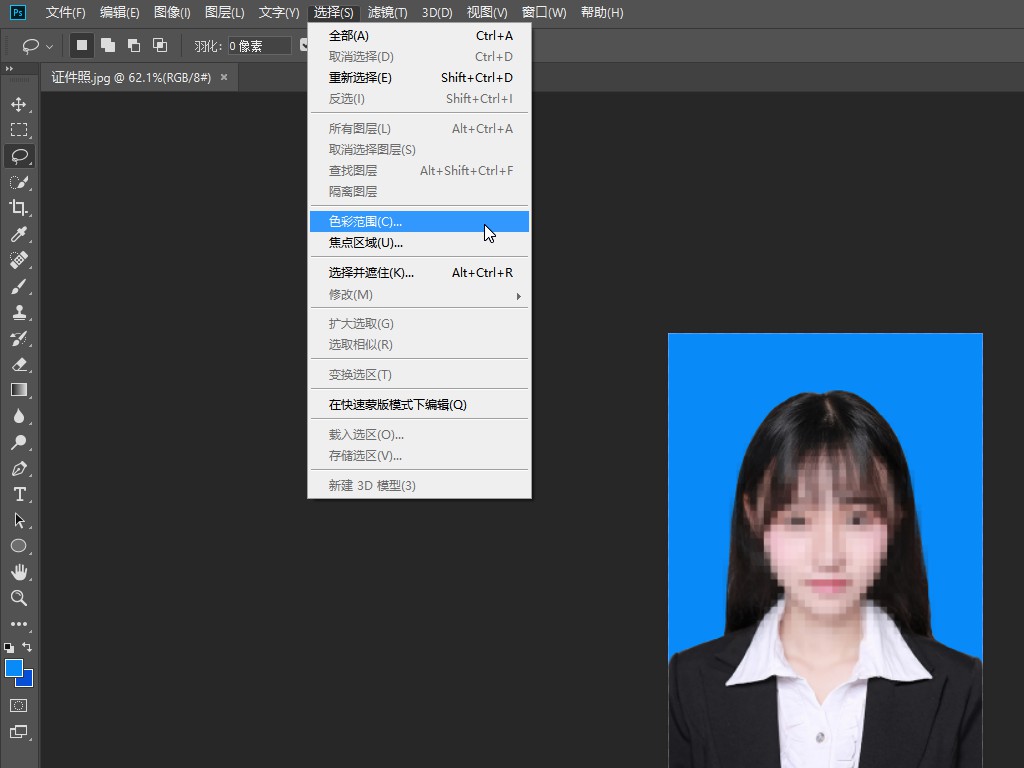
- 发布于2024-04-08 16:26:01 890个赞
-
-
-
证件照底色怎么换
-
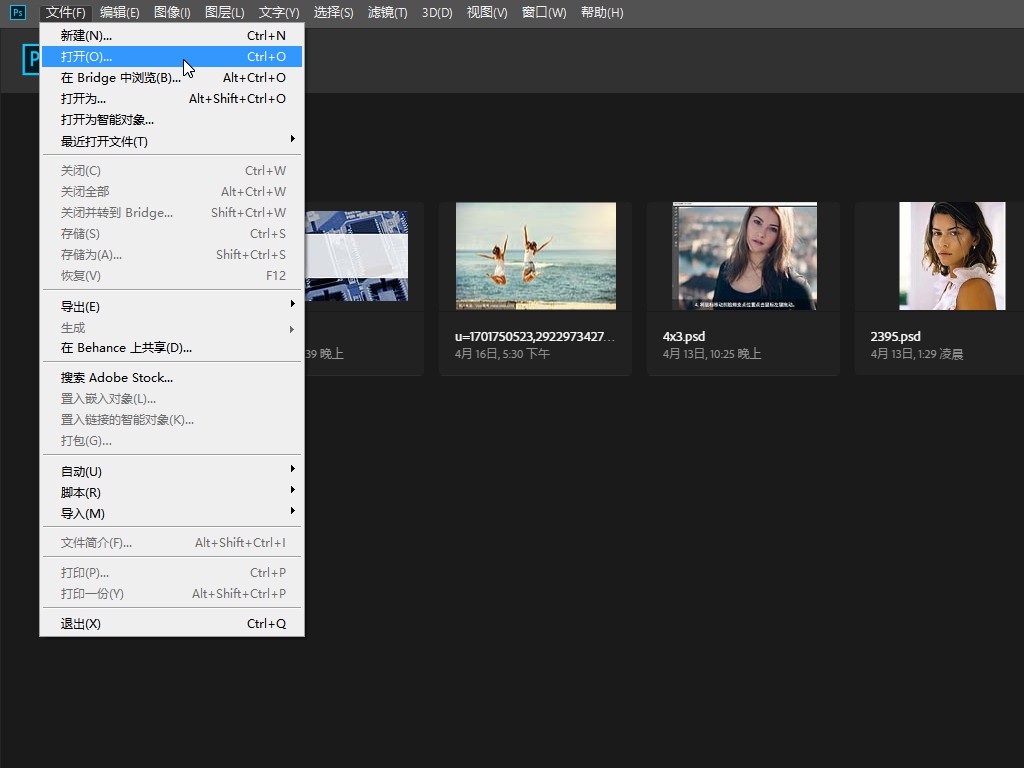
-
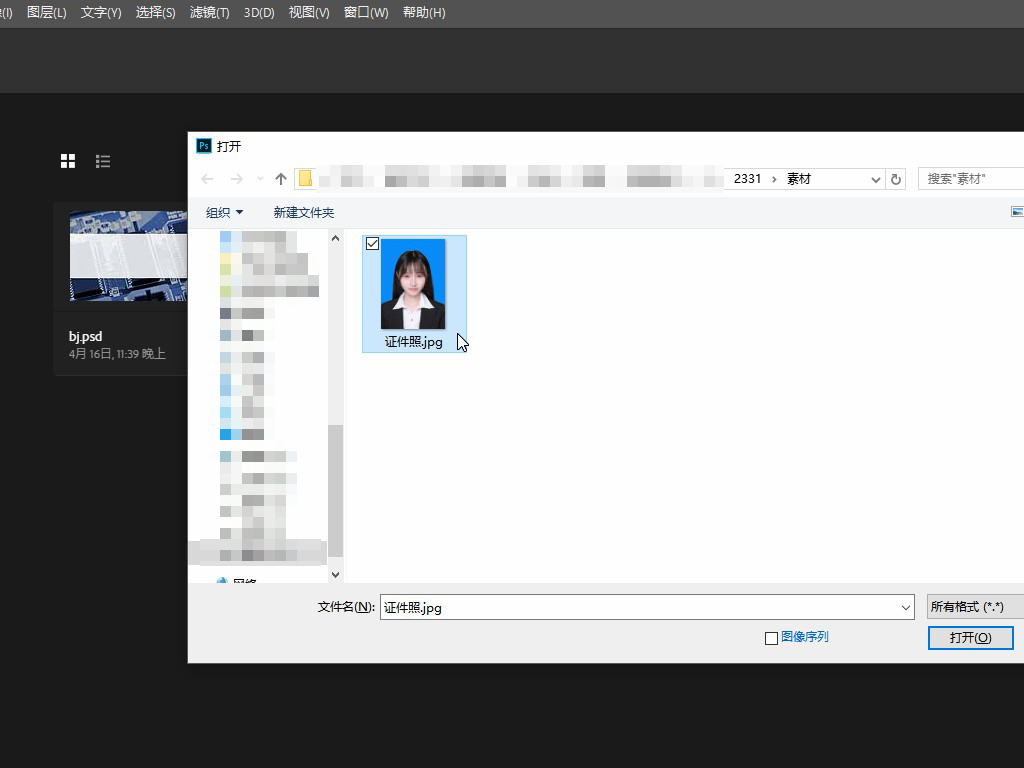
-
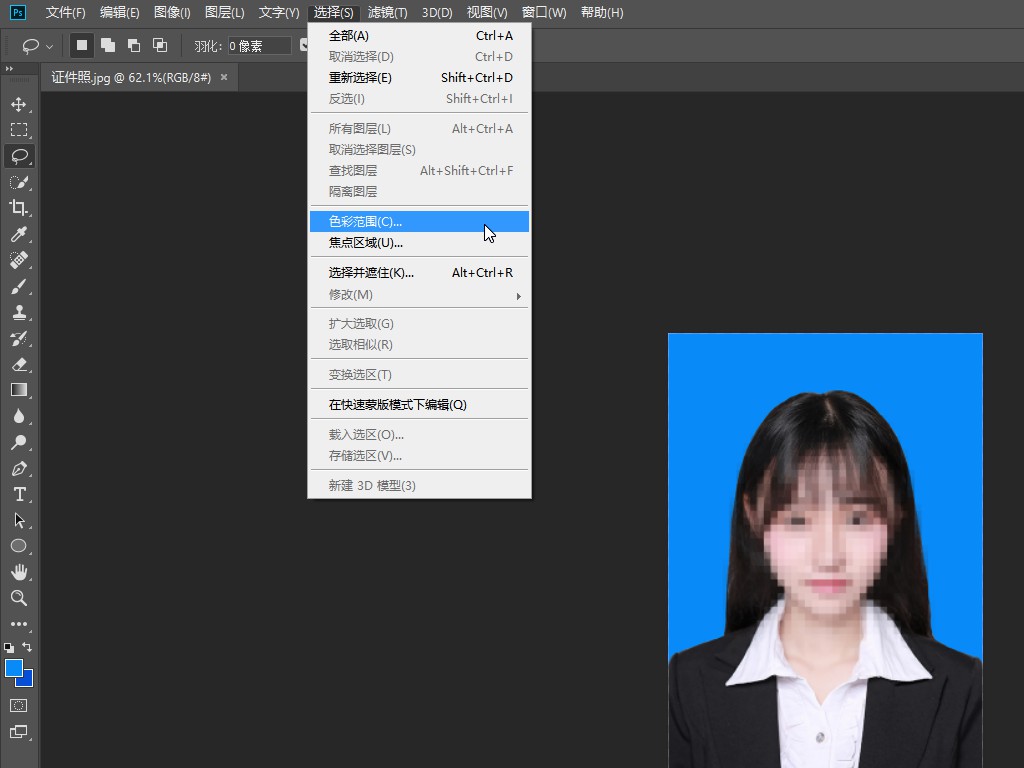
- 发布于2024-04-08 16:22:31 692个赞
-
-
-
怎么修改证件照背景颜色
-
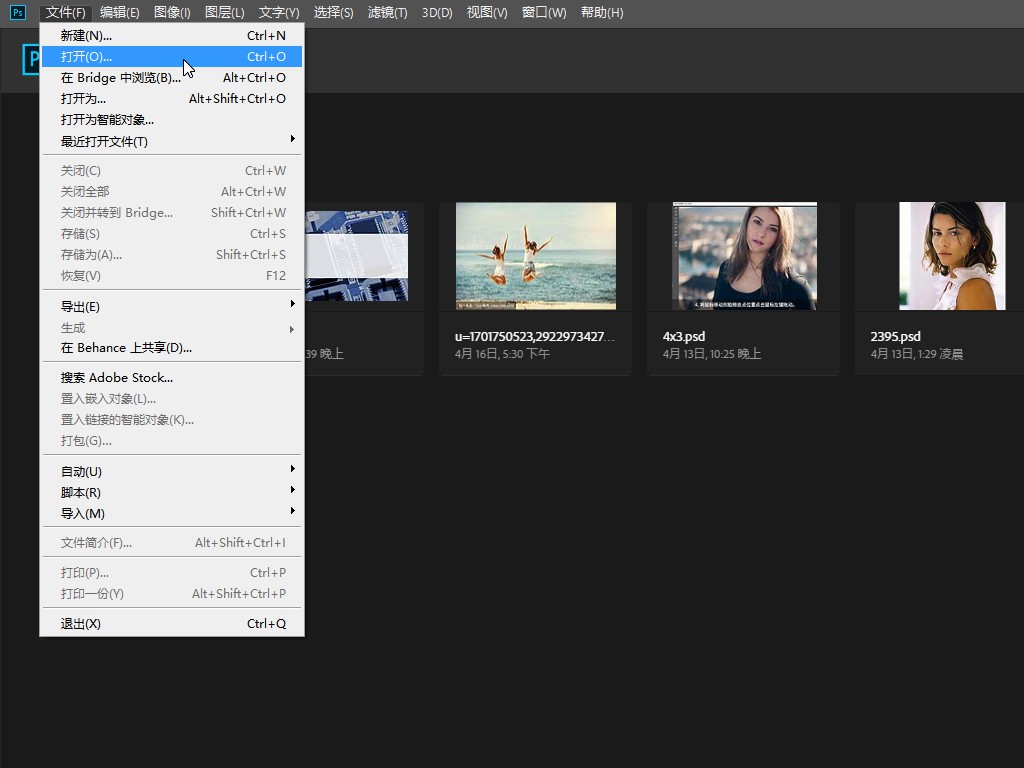
-
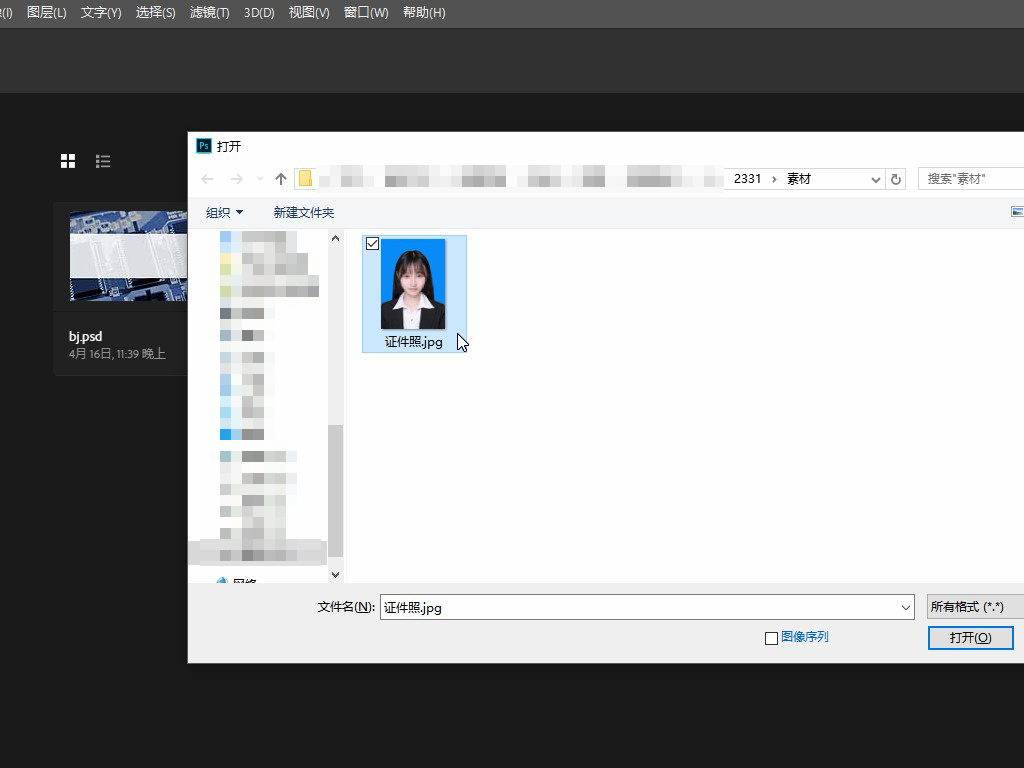
-
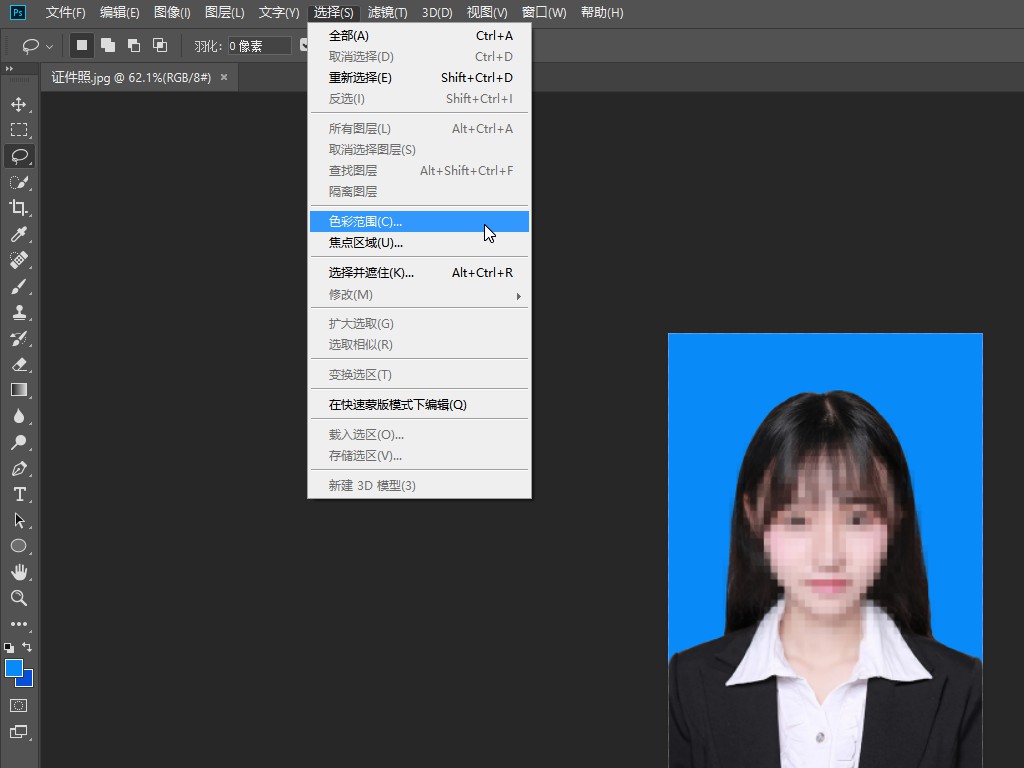
- 发布于2024-04-08 16:21:51 682个赞
-
-
-
证件照背景颜色怎么修改
-
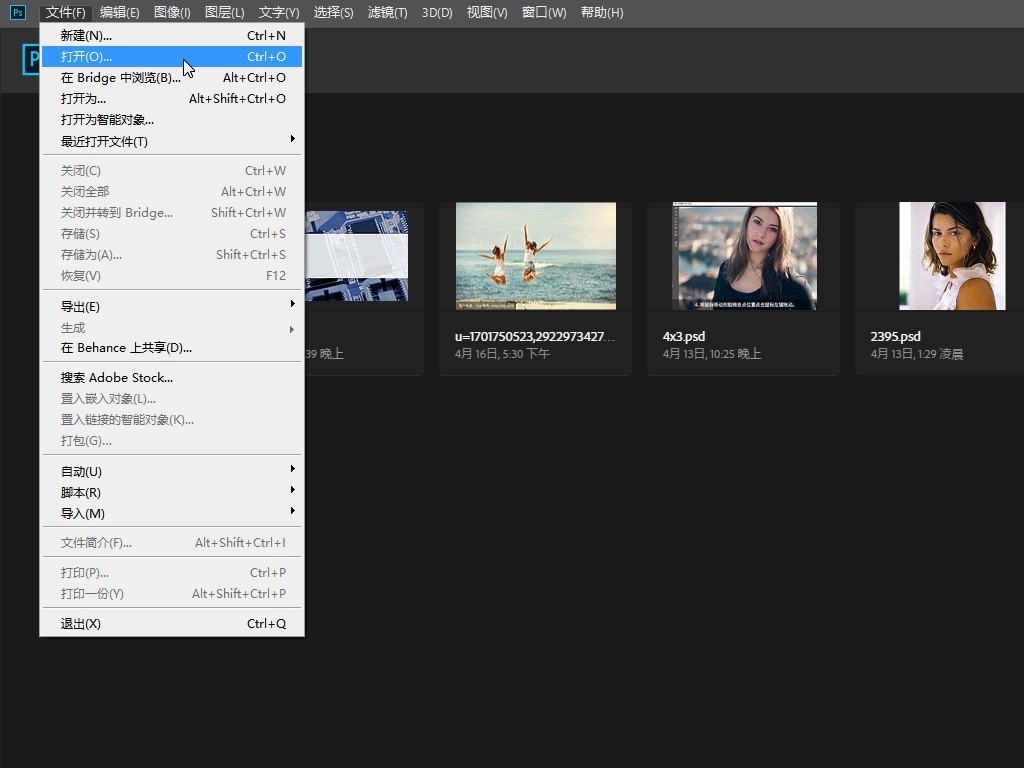
-
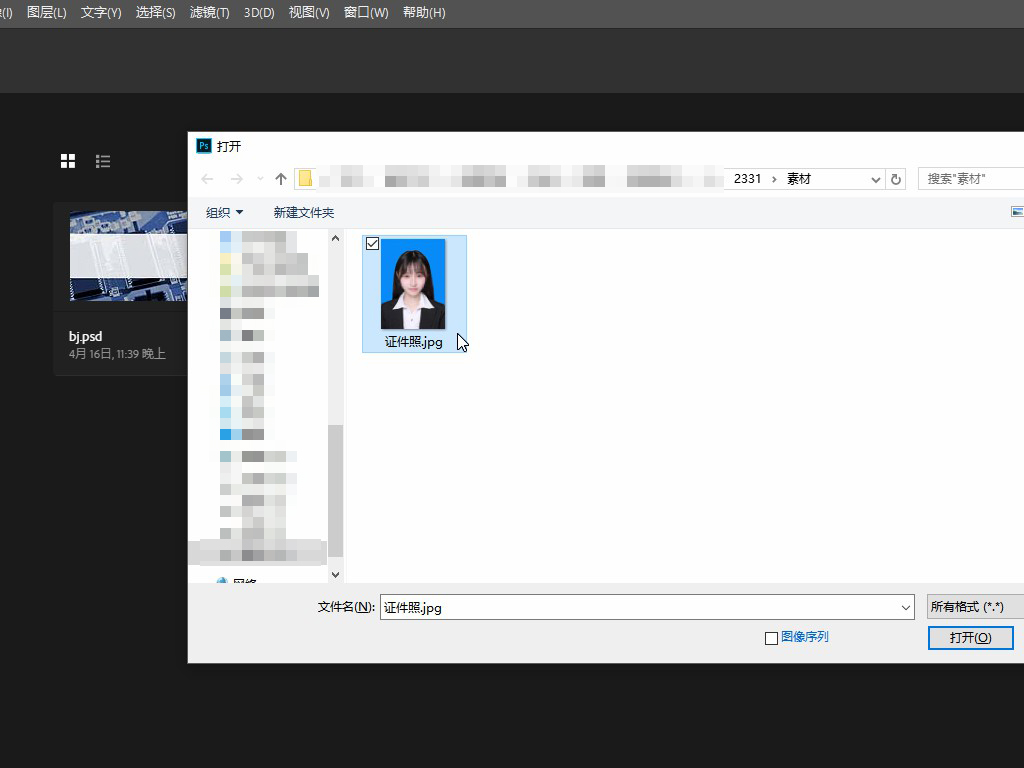
-
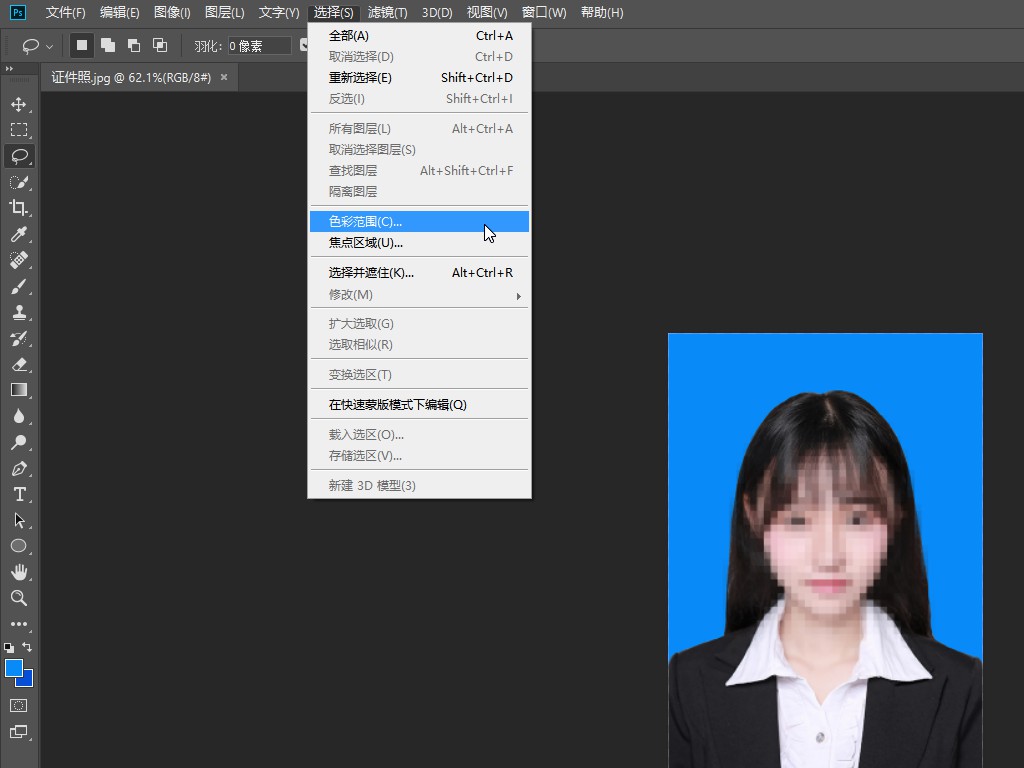
- 发布于2024-04-08 16:20:51 834个赞
-
-
-
证件照换背景颜色怎么换
-
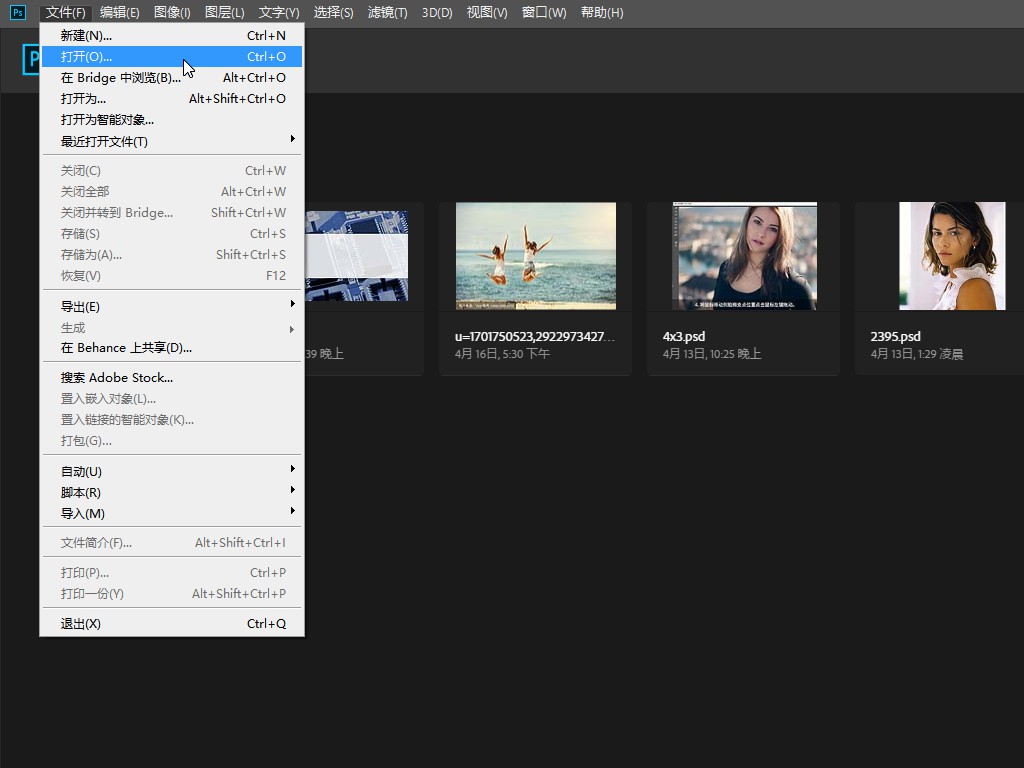
-
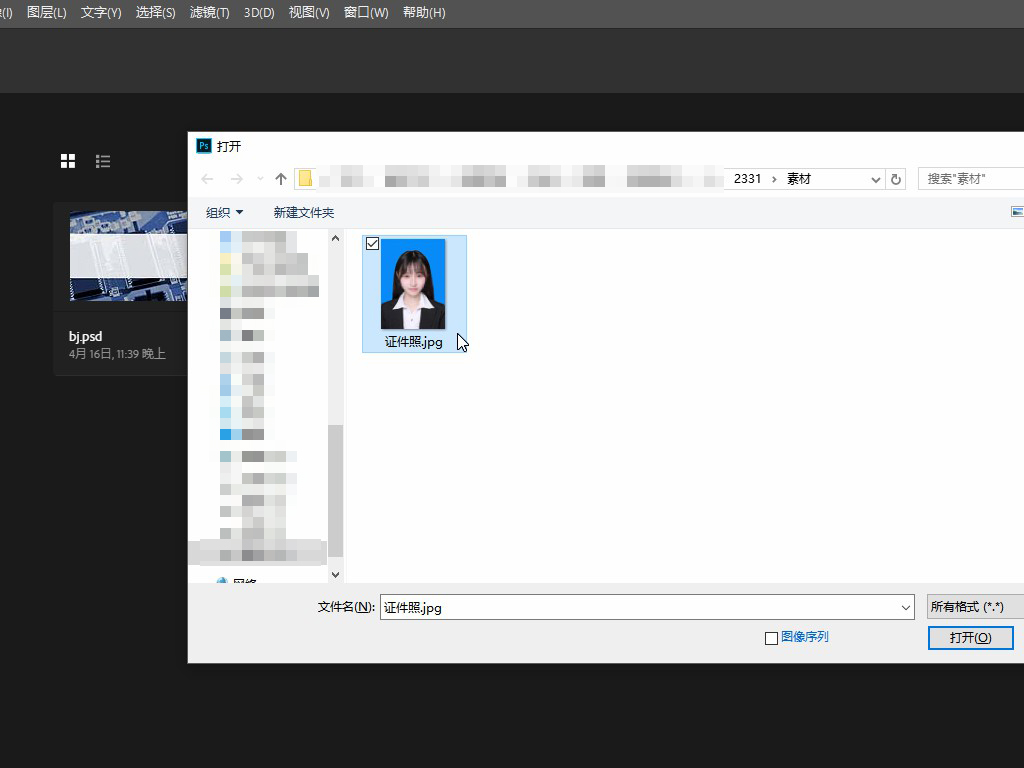
-
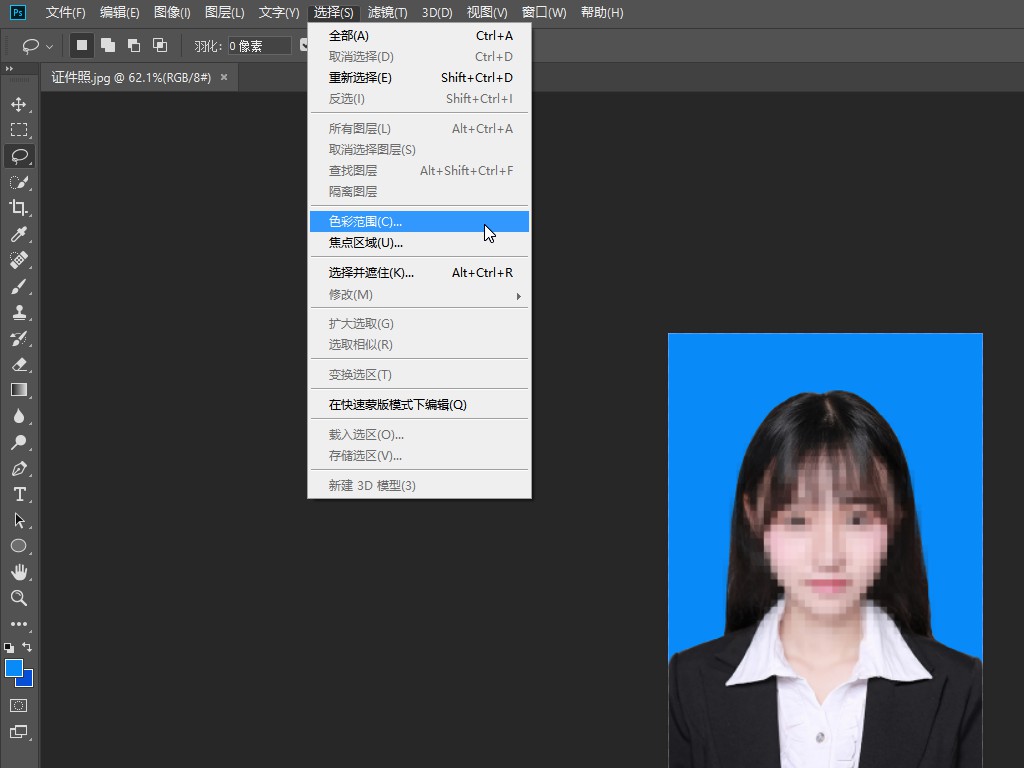
- 发布于2024-04-08 16:17:46 900个赞
-
猜你可能喜欢
-
-
怎么去除图片上的水印
-

-

-

- 发布于2024-06-07 13:33:14 1520个赞
-
-
-
图片上的水印怎么去掉
-

-

-

- 发布于2024-06-07 13:31:57 1823个赞
-
-
-
怎样去除图片水印
-

-

-

- 发布于2024-06-07 13:30:29 1583个赞
-
-
-
怎么去图片水印
-

-

-

- 发布于2024-06-07 13:28:40 1866个赞
-
-
-
怎么用ps裁剪圆形图片
-

-

-

- 发布于2024-06-07 13:27:01 2067个赞
-
-
-
ps怎么裁剪图片
-

-

-

- 发布于2024-06-07 13:25:57 2052个赞
-
-
-
ps图片裁剪工具的作用
-

-

-

- 发布于2024-06-07 13:23:16 2234个赞
-
-
-
ps图片裁剪工具是什么
-

-

-

- 发布于2024-05-29 11:37:02 1640个赞
-
-
-
ps图片裁剪工具在哪设置
-

-

-

- 发布于2024-05-29 11:21:37 1498个赞
-
-
-
ps图片裁剪工具快捷键是什么
-

-

-

- 发布于2024-05-29 11:17:27 1100个赞
-
